ملاحظات
قبل شروع پیکربندی دستگاه، به نکات زیر توجه فرمایید:
- لطفا تمامی مراحل را مطابق با دستورالعمل انجام دهید تا دچار هیچگونه مشکلی نشوید. در صورت داشتن هرگونه سوال و ابهام در مورد مراحل ذکر شده، لطفا از بخش پشتیبانی اپلیکیشن اقدام فرمایید.
- قبل از ثبت هرگونه تیکت پشتیبانی و یا تماس با واحد پشتیبانی، بخش عیبیابی حتما مطالعه شود. همچنین، تمامی اتصالات شبکهای (اینترنت) را بررسی فرمایید و پس از آن، اقدام به ثبت تیکت فرمایید.
- لطفا از آخرین نسخه منتشر شده اپلیکیشن بهامد استفاده نمایید. شما میتوانید آخرین ورژن اپلیکیشن را از طریق وبسایت www.behamad.ir و یا بخش بروزرسانی نرمافزار در اپلیکیشن دریافت کنید.
اقدامات اولیه
ریست بودن دستگاه: شرط اولیه پیکربندی پذیر بودن دستگاه، ریست بودن آن است. دستگاههایی که یکبار پیکربندی شده و ثبت شده اند، قابل پیکربندی نیستند مگر اینکه ریست شوند. پس قبل از انجام مراحل پیکربندی، دستگاه خود را ریست سخت افزاری کنید. جهت اطلاع از نحوه ریست کردن دستگاهها و یا سنسورها، به دستور العمل ریست سخت افزاری مراجعه فرمایید.
مجوز دسترسی مکان: لطفا از طریق منوی بالایی اپلیکیشن و یا تنظیمات تلفن هوشمند خود، دسترسی Location فعال باشد. تمامی مراحل پیکربندی نیازمند این دسترسی است.
اینترنت پایدار: از متصل بودن مودم انتخابی خود (مودم وارد شده جهت پیکربندی) اطمینان حاصل فرمایید. در مرحله پیکربندی، اینترنت با سرعت نسبتا خوب مورد نیاز است. هر چند که عملکرد دستگاه پس از کانفیگ با اینترنت ضعیف مختل نخواهد شد.
روشن بودن دستگاه: اکیدا توصیه میشود که از روشن بودن دستگاه و عملکرد پیشفرض آن، اطمینان حاصل فرمایید. در صورت نداشتن هیچگونه عملکرد خاصی، جریان برق را قطع کرده و اتصالات را بررسی فرمایید. بخش عیبیابی مطالعه شود
اگر به دنبال خرید پریز هوشمند هستید به شما توصیه میکنیم حتما از امکانات پریز هوشمند بهامد دیدن فرمایید.
آموزش پیکربندی دستگاهها در اپلیکیشن بهامد
- در ابتدا، وارد اپلیکیشن Behamad شوید و با وارد کردن نام کاربری و رمز عبور خود، اقدام به ورود به اپلیکیشن کنید. در صورتی که قبلا ثبت نام نکرده اید و از خریداران هستید، از بخش ثبت نام اقدام فرمایید. اگر قبلا وارد شده اید، میتوانید از اثرانگشت نیز استفاده کنید و یا پین ورودی خود را وارد نمایید.
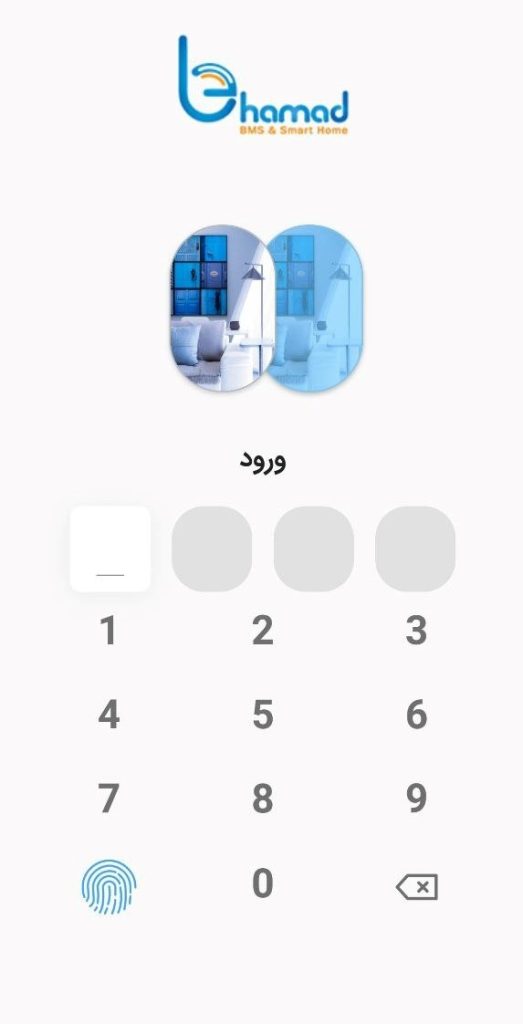
رمز عبور برنامه
- در صفحه مدیریت ساختمانها، میتوانید یک ساختمان اضافه کرده و یا ساختمان های از قبل ساخته شده را انتخاب کنید. توجه داشته باشید که دستگاه پس از پیکربندی، در ساختمان انتخابی شما قرار خواهد گرفت و انتقال دستگاه از ساختمان به ساختمان دیگر مجاز نیست. لطفا در این مورد، تیکت ارسال نفرمایید
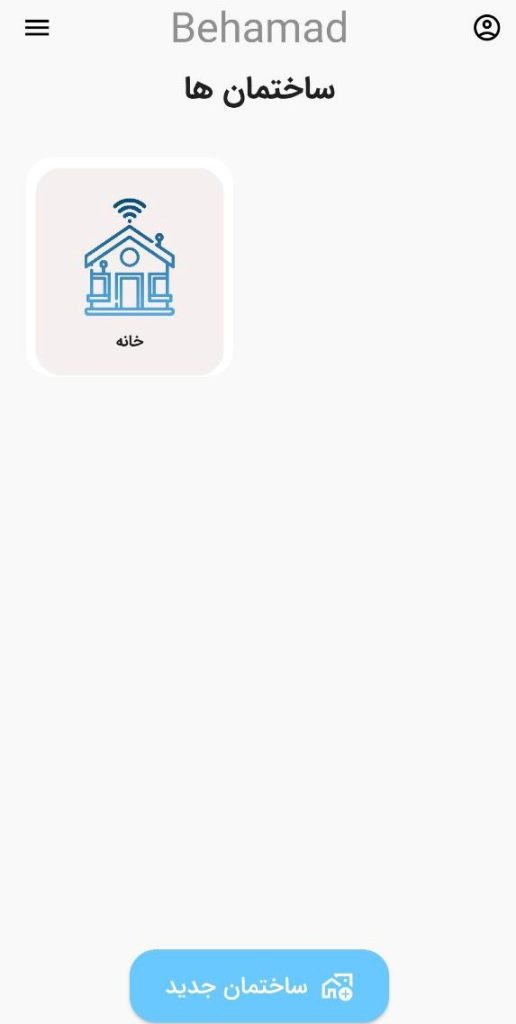
انتخاب ساختمان مورد نظر
.
- با انتخاب ساختمان مورد نظر، لیست مکانهای ثبت شده ساختمان نمایش داده میشود. اگر میخواهید دستگاه در مکانی جدید ثبت شود، از طریق دکمه افزودن مکان، اقدام فرمایید.
- با فشردن دکمه افزودن دستگاه، مراحل پیکربندی دستگاه آغاز میشود. دقت کنید در این مرحله، نیاز به انتخاب مکان نیست و باز کردن منوی کشویی مکانها، به منزله انتخاب آن مکان نیست.
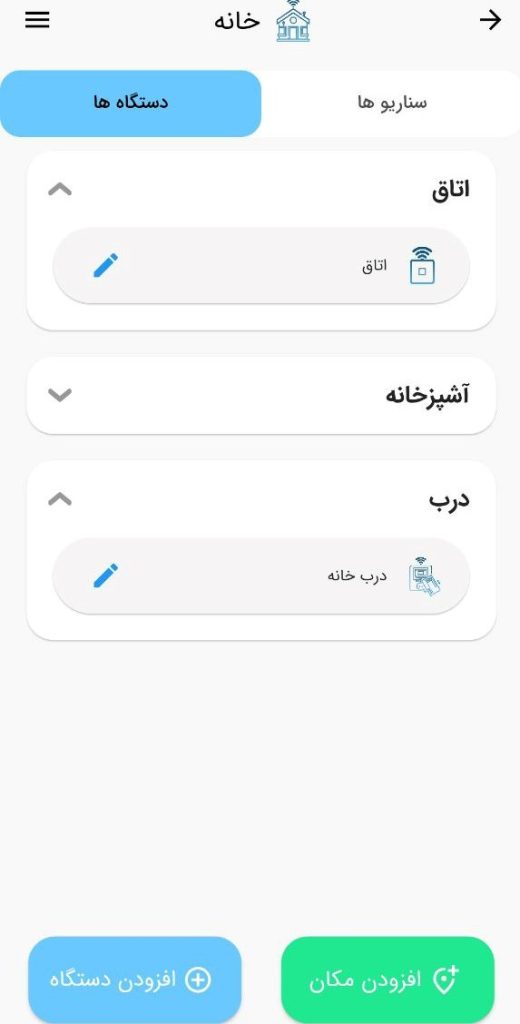
افزودن دستگاه
انتخاب دستگاه برای پیکربندی
- با فشردن دکمه افزودن دستگاه، در صورتی که مودم شما ثبت نشده باشد، میبایست رمز مودم متصل خود را وارد نمایید. پس از وارد کردن رمز، عبارت تنظیم کردنم مودم را بزنید.
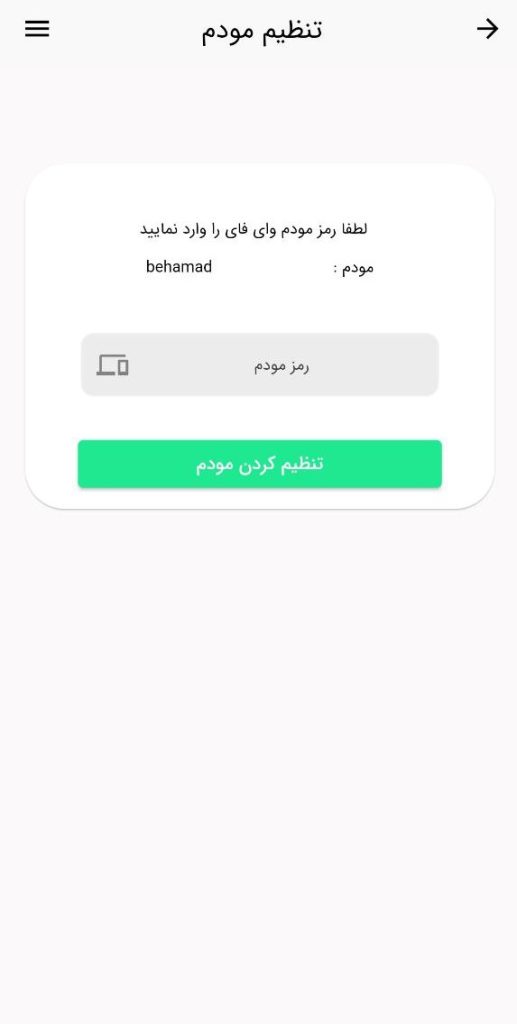
وارد کردن رمز مودم
- اگر چندین دستگاه در محل مورد نظر خود دارید که همگی پیکربندی نشدهاند، به شماره سریال درج شده بر روی دستگاه دقت فرمایید. شش حرف میانی این سریال، در اپلیکیشن و در زیر نام دستگاه در لیست قرار دارد. به عنوان مثال، اگر قصد پیکربندی یک دستگاه کلید تک پل را دارید و شماره سریال روی دستگاه، عبارت 30JhtXfJ006 باشد و دستگاه پیکربندی نشده باشد، در لیست دستگاهها، دستگاهی با نام کلید تک پل مشاهده خواهید کرد که زیر آن، عبارت JHTXFJ درج شده است. به این طریق، میتوانید دستگاه مورد نظر خود را پیکربندی نمایید
- توجه کنید اگر لیست دستگاهها، نمایش داده نشد و شاخص Loading مدام در حال چرخش بود، از روشن بودن دسترسی مکان (Location) اطمینان حاصل فرمایید. پس از روشن کردن Location، یک بار برگشت را زده و دوباره وارد افزودن دستگاه شوید.
- اگر دستگاهی در لیست وجود نداشت و پیغام دستگاهی یافت نشد نمایش داده شد، اسکن مجدد را بفشارید.
- در صورتی که با فشردن بر روی دستگاه موردنظر، اتفاقی رخ نداد، از روشن بودن Wi-Fi تلفن همراه خود مطمئن شوید و اجازه دهید به مودم از قبل رجیستر شده بصورت خودکار متصل شود. سپس برروی دستگاه بفشارید تا به دستگاه مورد نظر متصل شوید.
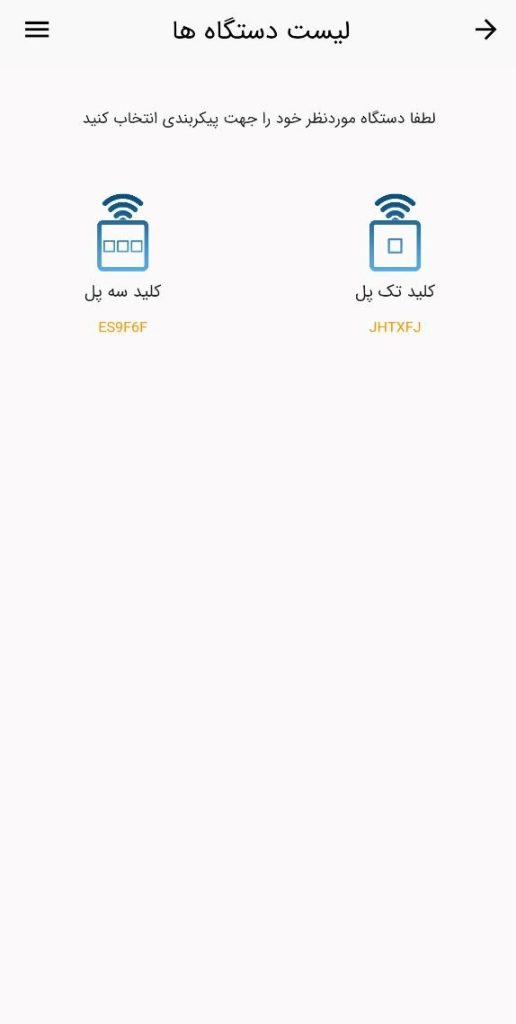
انتخاب دستگاه برای پیکربندی
پیکربندی دستگاه
- پس از انتخاب دستگاه در لیست پیکربندی دستگاهها، بر روی Connect کلید کرده و منتظر بمانید تا به دستگاه متصل شوید. در برخی تلفن های همراه، پیغام اتصال دیده نمیشود اما روند اتصال ادامه دارد. در صورتی که اتصال ناموفق بود، با پیغام مشکلی در اتصال بوجود آمد، لطفا مجدد تلاش فرمایید مواجه خواهید شد.
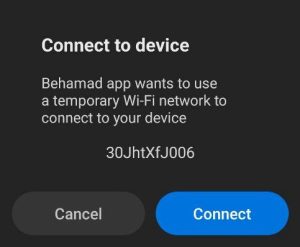
روی connect کلیک کنید
- همانند تصویر، اگر از قبل مودمی برای پیکربندی تنظیم نشده باشد، با پیغام مودم تنظیم نشده است مواجه خواهید شد. با فشردن بر روی تنظیم مودم ، مودم انتخابی خود را وارد نمایید.
- مرحله بعد، انتخاب مکان مورد نظر است. از طریق منوی کشویی در پایین، مکان مورد نظر را انتخاب کنید. دقت کنید که بعد از پیکربندی، مکان ثبت شده برای دستگاه به هیچ عنوان قابل تغییر نیست. لطفا در این هم تیکت ثبت نکنید.
- بعد از بررسی مجدد تمامی موارد، برروی شروع پیکربندی بزنید تا پیکربندی آغاز شود.
- نکته: توجه کنید در طول پیکربندی، به هیچ عنوان دستگاه خاموش نشود. در صورت بروز چنین مشکلی، دستگاه را روشن کنید. ریست سخت افزاری انجام دهید. اپلیکیشن را کامل بسته و Wi-Fi تلفن هوشمند خود را یکبار خاموش و روشن کنید.
- ممکن است در حین پیکربندی، دچار خطا شوید. لطفا جهت بررسی خطاها و رفع آنها، به بخش عیبیابی مراجعه کنید.
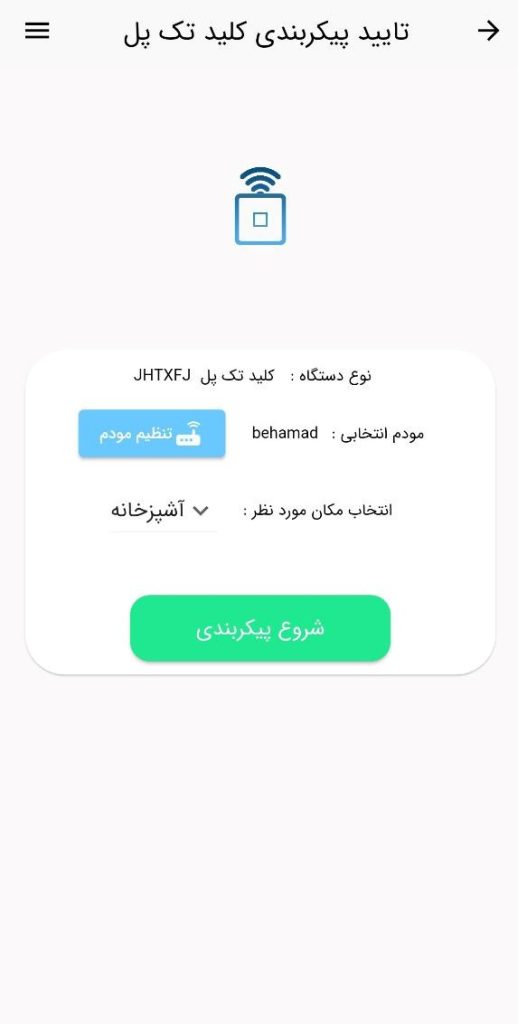
تنظیمات پیکربندی
- در صورتی که پیکربندی دستگاه موفقیت آمیز بود، صفحه اتمام پیکربندی نمایش داده میشود. در این مرحله، یک نام برای دستگاه خود انتخاب کرده (مثلا کلید آشپزخانه) و دکمه ثبت دستگاه را بفشارید.
- نکته: همانند عکس، وضعیت اتصال اینترنت شما نمایش داده شده است. در صورتی که اینترنت شما متصل نبود، یکبار Wi-Fi تلفن همراه خود را خاموش و روشن کنید تا بصورت خودکار به مودم خانگی شما متصل شود. ضمن اینکه، میتوانید از اینترنت Data تلفن همراه خود نیز استفاده کنید.
- درصورتی که پیکربندی موفقیت آمیز باشد، دستگاه شما وارد لیست دستگاه ها شده و میتوانید کنترل کنید.
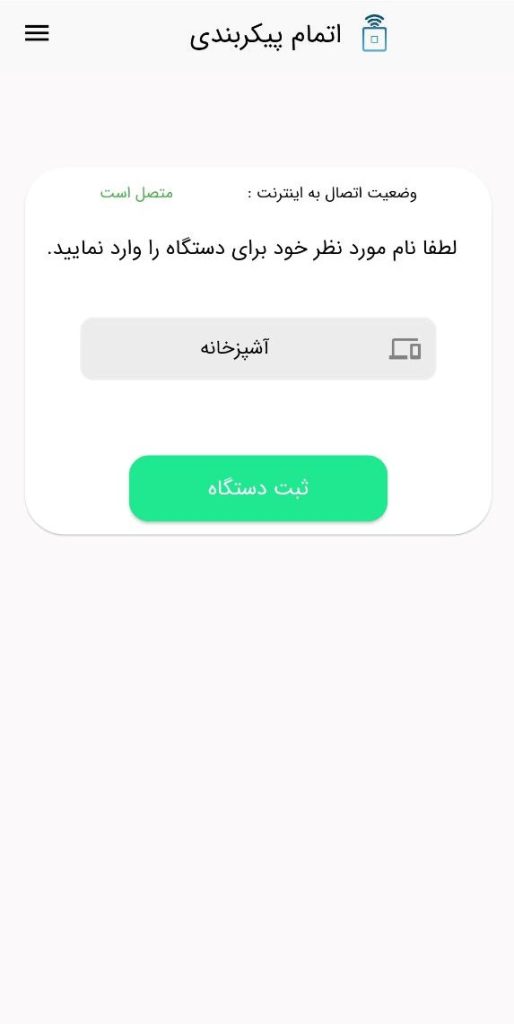
اتمام پیکربندی
همچنین بخوانید : دستورالعمل افزودن ریموت کنترلر به دستگاه All-in-One
عیب یابی
1- مشکل : دستگاه ریست شده ولی در لیست وجود ندارد.
علت : عدم اسکن توسط Wi-Fi
راه حل : با پایین کشیدن صفحه با انگشت خود، صفحه را رفرش کنید و یا برروی اسکن مجدد بزنید. درصورت عدم نمایش، مستقیم به بخش Wi-Fi تنظیمات تلفن همراه خود رفته و رفرش انجام دهید. سپس دوباره وارد اپلیکیشن شوید.
2- مشکل : در هنگام پیکربندی با خطای ارتباط با سرور ناموفق بود مواجه می شوم.
علت : عدم اتصال اینترنت
راه حل : این خطا ممکن است در اولین اقدام پیکربندی برای دستگاه بوجود آید. اگر مجدد تلاش کردید و باز هم این خطا مشاهده شد، مشکل از نداشتن ترافیک اینترنت مودم انتخابی شما است. عملیات پیکربندی را با یک مودم دیگر امتحان کنید و یا از داشتن اینترنت مودم موردنظر اطمینان حاصل فرمایید.
3- مشکل : در هنگام پیکربندی با خطای نام و یا رمز مودم اشتباه است مواجه می شوم.
علت : مقدار SSID و Password وارد شده مودم اشتباه است – مودم وجود ندارد – مخفی (Hidden) است.
راه حل : از درست بودن مقادیر وارد شده در فرم تنظیم مودم اطمینان حاصل فرمایید. یک اشتباه تایپی هم میتواند منجر به این خطا شود. از مخفی نبودن مودم اطمینان حاصل فرمایید. در صورتی که تمامی موارد درست وارد شده اند و باز هم خطا دریافت شد، در تنظیمات مودم کانال اتصال را بر روی 11 قرار دهید.
4- مشکل : در هنگام پیکربندی، با خطای پیکربندی به مشکل برخورد کرد مواجه می شوم
علت : عدم دریافت پاسخ از سمت دستگاه
راه حل : در این حالت، احتمالا دستگاه هنگ کرده است. یکبار دیگر دستگاه را ریست سخت افزاری کنید. اگر واکنشی از سمت دستگاه دریافت نشد، یکبار جریان برق را قطع کنید و دوباره وصل کنید.
5- مشکل : بعد از کانفیگ، نام دستگاه خالی ذخیره شده است
علت : نام دستگاه وارد نشده است – هنگام ثبت دستگاه اینترنت قطع شده است
راه حل : شما میتوانید در فهرست دستگاهها، با لمس آیکون قلم در کنار نام دستگاه، نام دستگاه را تغییر دهید.
6- مشکل : دستگاه کانفیگ شده اما پیغام متصل نیست نمایش داده می شود.
علت : هنگ کردن دستگاه – تغییر نام و یا رمز مودم – عدم دسترسی اینترنت توسط مودم.
راه حل : در این حالت، اگر مطمئن هستید که اینترنت خانگی شما دارای ترافیک اینرنت میباشد، یکبار جریان برق را قطع کرده و مجدد وارد نمایید. در صورتی که مشکل برطرف نشد، یکبار ریست سخت افزاری انجام دهید و مجدد پیکربندی نمایید.
7- مشکل : دستگاه ریست سخت افزاری شده است اما هنوز در فهرست دستگاه ها وجود دارد.
علت : قطع ارتباط اینترنت هنگام ریست سخت افزاری.
راه حل : در صورتی که دستگاه ریست سخت افزاری شده است و هنوز در فهرست دستگاه ها موجود است، دستگاه قابل پیکربندی مجدد خواهد بود و هنگام ثبت دستگاه، جایگزین خواهد شد.
8- مشکل : دستگاه در فهرست عملکرد بدون اینترنت کار نمی کند.
علت : خطای ارتباط TCP – عدم اتصال به مودم دستگاه.
راه حل : عملکرد داخلی دستگاه منوط به اتصال به مودم مشترک با دستگاه است. اگر به مودم دیگری متصل هستید و یا با اینترنت دیتا متصل هستید، ابتدا اپلیکیشن را کامل ببندید و مجدد باز کنید. دقت کنید یکبار باید صفحه دستگاه در اپلیکیشن باز شده باشد.


